1. vmware安装centos 6.7 64位
其中有几个注意的地方:
a. 内存2g
b. 磁盘120g
c. 最关键的一步,在创建虚拟机时,cpu是需要配置一下虚拟化的如图
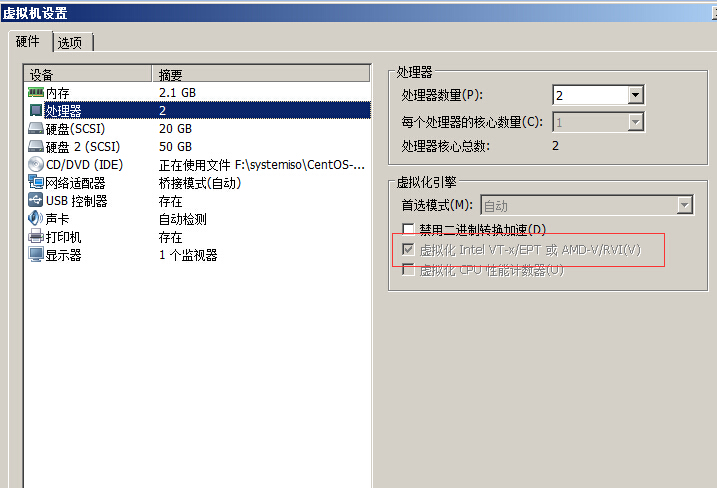
2. 安装kvm前的准备工作
a. 清除iptables规则
# service iptables stop; service iptables save
b. 关闭selinux
# sed -i ‘s/SELINUX=enforcing/SELINUX=disabled/‘ /etc/selinux/config
# setenforce 0
3. 开始安装kvm
3.1 检查系统是否支持虚拟化
# grep -Ei ‘vmx|svm‘ /proc/cpuinfo
如果有输出内容,则支持,其中intel cpu支持会有vmx,amd cpu支持会有svm
3.2 通过yum安装虚拟化的软件包
# yum install -y kvm virt-* libvirts bridge-utils qemu-img
说明:
kvm:软件包中含有KVM内核模块,它在默认linux内核中提供kvm管理程序
libvirts:安装虚拟机管理工具,使用virsh等命令来管理和控制虚拟机。
bridge-utils:设置网络网卡桥接。
virt-*:创建、克隆虚拟机命令,以及图形化管理工具virt-manager
qemu-img:安装qemu组件,使用qemu命令来创建磁盘等。
3.3 检查kvm模块是否加载
# lsmod |grep kvm
kvm_intel 55496 3
kvm 337772 1 kvm_intel
如果没有,需要执行
modprobe kvm-intel
还没有就重启一下试试
3.4 配置网卡
cd /etc/sysconfig/network-scripts/
cp ifcfg-eth0 ifcfg-br0
ifcfg-eth0改成如下:
DEVICE=eth0
TYPE=Ethernet
ONBOOT=yes
NM_CONTROLLED=yes
BOOTPROTO=none
BRIDGE=br0
ifcfg-br0改成如下:
DEVICE=br0
TYPE=Bridge
ONBOOT=yes
NM_CONTROLLED=yes
BOOTPROTO=static
IPADDR=192.168.8.20
NETMASK=255.255.255.0
GATEWAY=192.168.8.10
DNS=192.168.8.10
重启网卡
# /etc/init.d/network restart
启动或重启libvirtd服务和messagebus 服务
# /etc/init.d/libvirtd start
# /etc/init.d/messagebus restart
查看网卡如下:
br0 Link encap:Ethernet HWaddr 00:0C:29:53:85:AC
inet addr:192.168.8.20 Bcast:192.168.8.255 Mask:255.255.255.0
eth0 Link encap:Ethernet HWaddr 00:0C:29:53:85:AC
inet6 addr: fe80::20c:29ff:fe53:85ac/64 Scope:Link
lo Link encap:Local Loopback
inet addr:127.0.0.1 Mask:255.0.0.0
virbr0 Link encap:Ethernet HWaddr 52:54:00:0D:1D:E8
inet addr:192.168.122.1 Bcast:192.168.122.255 Mask:255.255.255.0
此时可以查看网络接口列表
brctl show 结果如下:
bridge name bridge id STP enabled interfaces
br0 8000.000c2955a70a no eth0
virbr0 8000.52540014efd5 yes virbr0-nic
4 创建虚拟机
mkdir /data/ //创建一个存储虚拟机虚拟磁盘的目录,该目录所在分区必须足够大
4.1 参数
virt-install \
--name CentOs6.8 \
--ram 512 \
--disk path=/data/kvm/CentOs6.8.img,size=30 \
--vcpus 1 \
--os-type linux \
--os-variant rhel6 \
--network bridge=br0 \
--graphics none \
--console pty,target_type=serial \
--location ‘http://mirrors.163.com/centos/6.8/os/i386/‘ \
--extra-args ‘console=ttyS0,115200n8 serial‘
4.2 参数说明:
--name 指定虚拟机的名字
--ram 指定内存分配多少
--disk path 指定虚拟磁盘放到哪里,size=30 指定磁盘大小为30G
磁盘文件格式为raw,raw格式不能做快照
如需做快照,虚拟磁盘要转换为qcow2格式,需要事先创建qcow2格式的虚拟磁盘。
参考 http://www.361way.com/kvm-qcow2-preallocation-metadata/3354.html
示例:qemu-img create -f qcow2 -o preallocation=metadata /data/kvm/CentOs6.7.qcow2 10G;
安装时指定--disk path=/data/kvm/CentOs6.7.qcow2,format=qcow2,size=10,bus=virtio
--vcpus 指定分配cpu个数
--os-type 指定系统类型为linux
--os-variant 指定系统版本
--network 指定网络类型
--graphics 指定安装通过哪种类型,可以是vnc,也可以没有图形,在这里我们没有使用图形直接使用文本方式
--console 指定控制台类型
--location 指定安装介质地址,可以是网络地址,也可以是本地的一个绝对路径(--location ‘/mnt/‘),如果是绝对路径,那么后面还需要指定一个安装介质,比如NFS,假如虚拟机设置ip后,不能连外网,那么就会提示让我们选择安装途径:
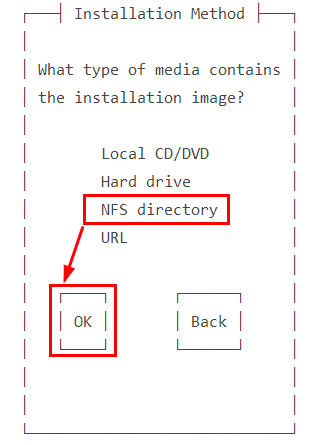
我在这里选择NFS,设置参数如下:
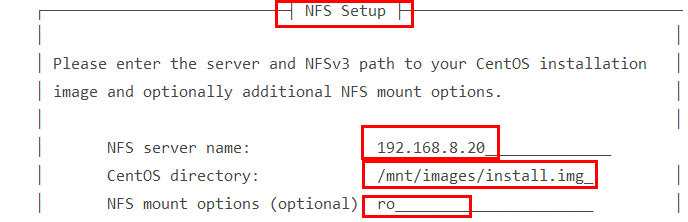
--extra-args 设定内核参数
4.3 安装过程
当按下回车后,稍等几秒钟就可以看到安装提示了。
开始安装......
搜索文件 .treeinfo...... | 720 B 00:00 ...
搜索文件 vmlinuz...... | 7.7 MB 00:02 ...
搜索文件 initrd.img...... | 63 MB 00:23 ...
创建存储文件 centos6.6_1.img | 30 GB 00:00
创建域...... | 0 B 00:00
连接到域 centos6.6_1
Escape character is ^]
然后就是我们非常熟悉的OK or Next 了 ,只不过这个过程是文本模式,如果想使用图形,只能开启vnc啦。
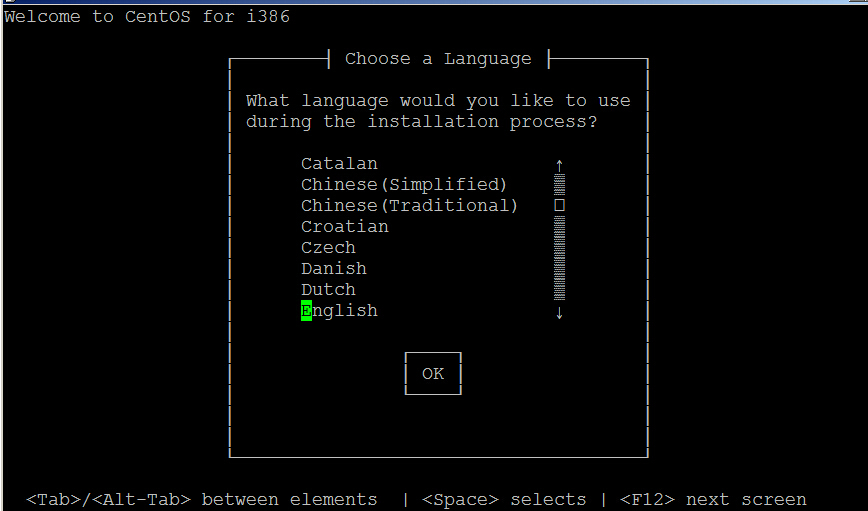
最后安装完,reboot就进入刚刚创建的虚拟机了。要想退回到宿主机,ctrl ] 即可。
virsh list 可以列出当前的子机列表。
virsh console centos6.6_1 可以进入指定的子机
本文出自 “hiyang” 博客,请务必保留此出处http://hiyang.blog.51cto.com/10728919/1793796
原文地址:http://hiyang.blog.51cto.com/10728919/1793796